腾讯文档导入本地excel表的方法
时间:2022-11-07 14:02:41作者:极光下载站人气:5220
很多小伙伴都喜欢使用腾讯文档来新建或编辑在线文档,因为腾讯文档不仅可以满足我们对于文档基本的编辑需求,还可以实现多人实时在线共同编辑,极大的提高了我们工作的效率。有的小伙伴想要将自己电脑中的excel表也转换为在线文档,方便大家共同编辑,但又不知道该怎么进行设置。其实很简单,我们只需要将电脑中的excel表导入腾讯文档软件即可,在腾讯文档的页面上方就能看到导入选项,打开该选项之后再打开excel表,接着在导入页面中将“转为在线文档编辑”选项进行勾选并点击确定即可。有的小伙伴可能不清楚具体的操作方法,接下来小编就来和大家分享一下腾讯文档导入本地excel表的方法。
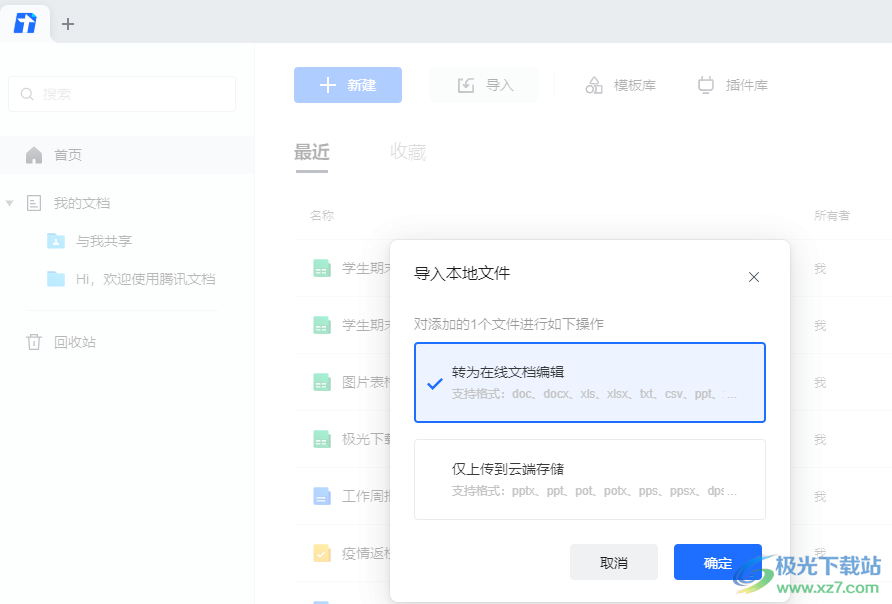
方法步骤
1、第一步,我们先打开腾讯文档软件,然后在腾讯文档页面中找到“导入”图标,点击打开该图标
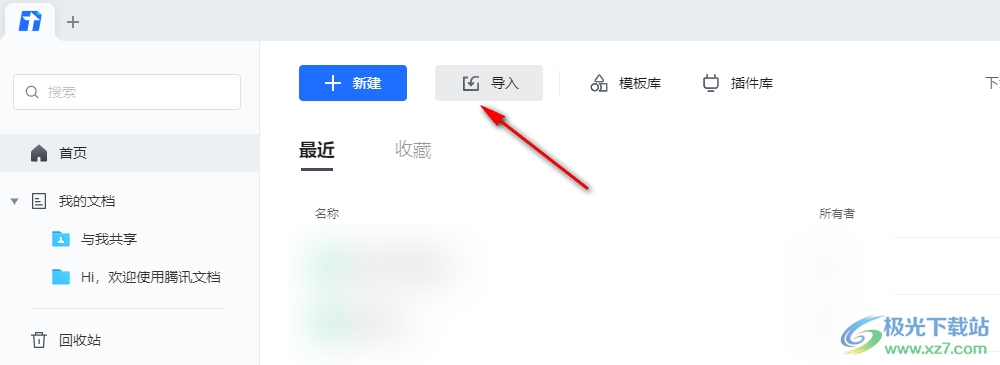
2、第二步,点击打开“导入”图标之后,我们在文件夹页面中找到自己想要导入的excel表,选择之后点击“打开”
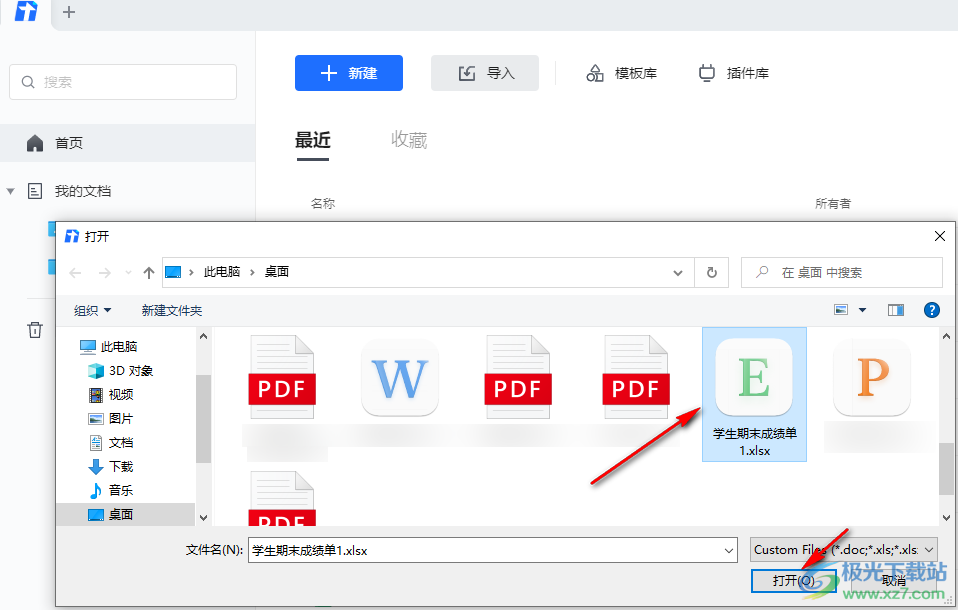
3、第三步,点击“打开”之后我们在“导入本地文件”的弹框中将“转为在线文档编辑”选项进行勾选,然后点击“确定”选项
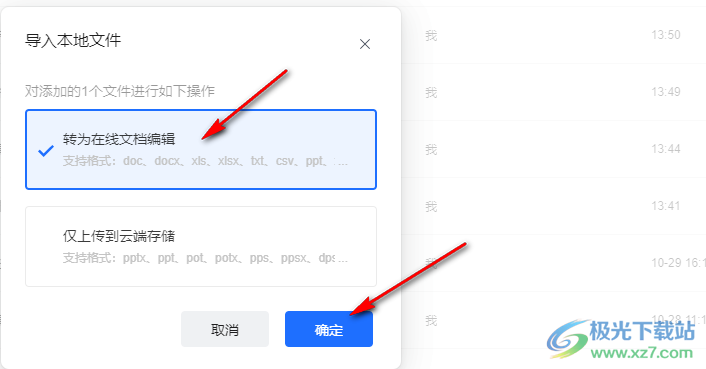
4、第四步,点击确定之后我们可以在页面右下角看到“已完成”的提示,还可以点击“立即打开”选项将文件打开
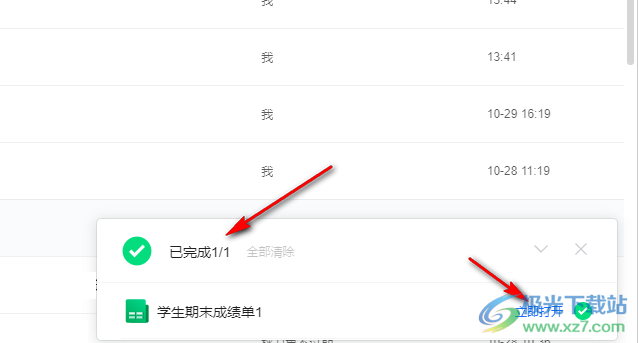
以上就是小编整理总结出的关于腾讯文档导入本地excel表的方法,我们在先打开腾讯文档软件,然后找到导入工具,点击该工具之后在文件夹页面中选中自己需要的excel表,然后点击打开选项,接着在弹框中将“转为在线文档编辑”选项进行勾选,最后点击确定即可,感兴趣的小伙伴快去试试吧。
相关推荐
相关下载
热门阅览
- 1百度网盘分享密码暴力破解方法,怎么破解百度网盘加密链接
- 2keyshot6破解安装步骤-keyshot6破解安装教程
- 3apktool手机版使用教程-apktool使用方法
- 4mac版steam怎么设置中文 steam mac版设置中文教程
- 5抖音推荐怎么设置页面?抖音推荐界面重新设置教程
- 6电脑怎么开启VT 如何开启VT的详细教程!
- 7掌上英雄联盟怎么注销账号?掌上英雄联盟怎么退出登录
- 8rar文件怎么打开?如何打开rar格式文件
- 9掌上wegame怎么查别人战绩?掌上wegame怎么看别人英雄联盟战绩
- 10qq邮箱格式怎么写?qq邮箱格式是什么样的以及注册英文邮箱的方法
- 11怎么安装会声会影x7?会声会影x7安装教程
- 12Word文档中轻松实现两行对齐?word文档两行文字怎么对齐?

网友评论